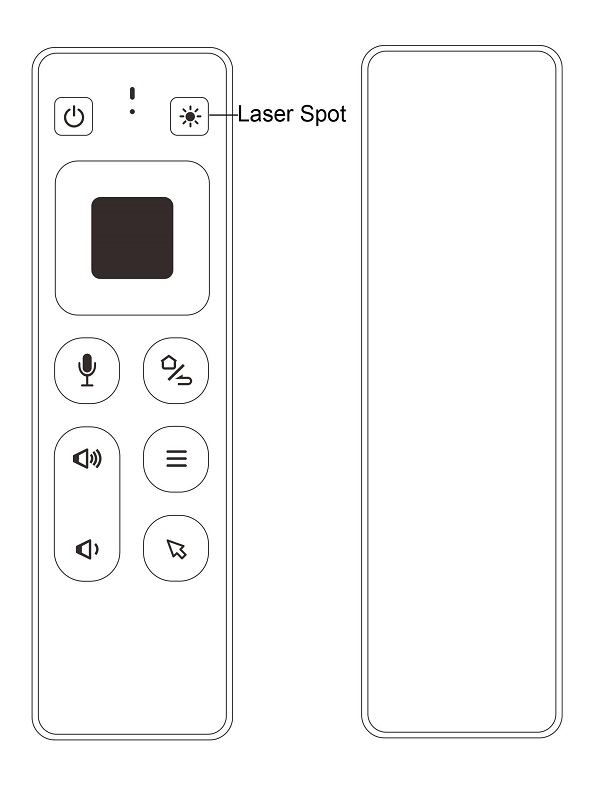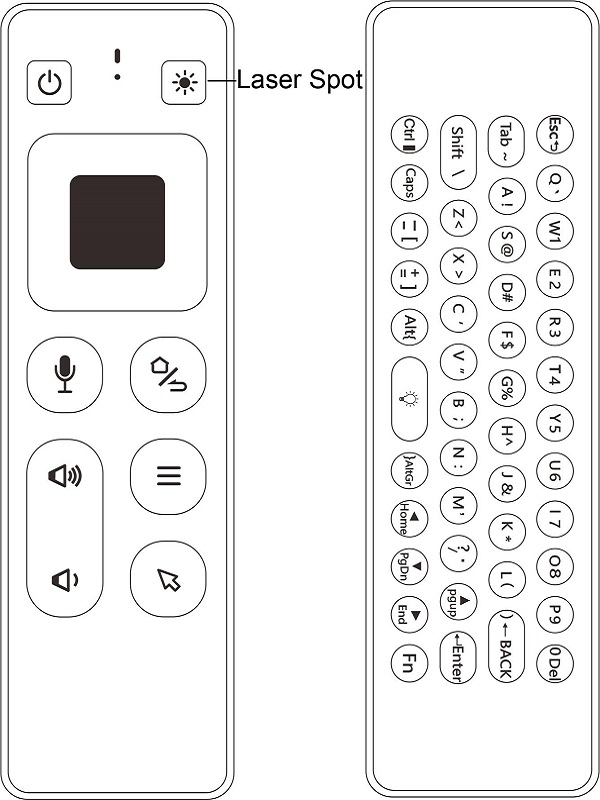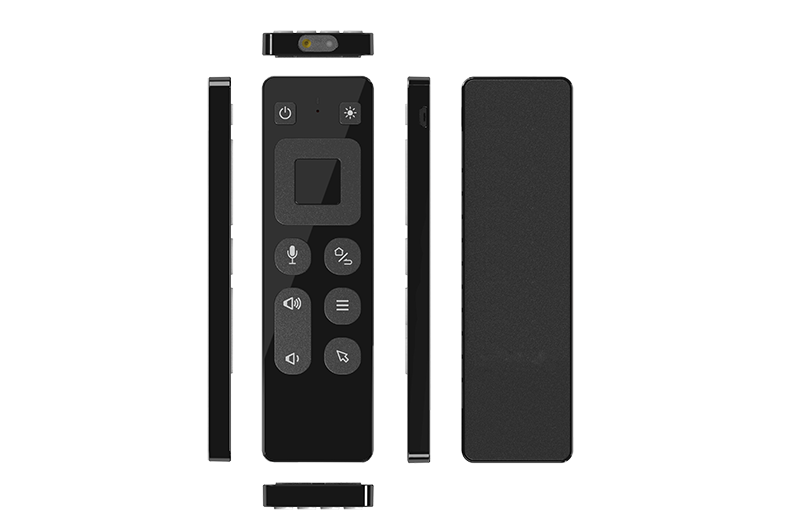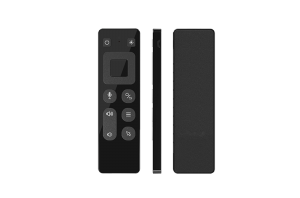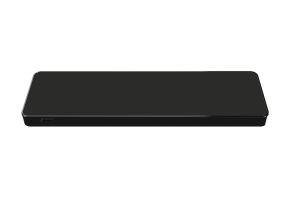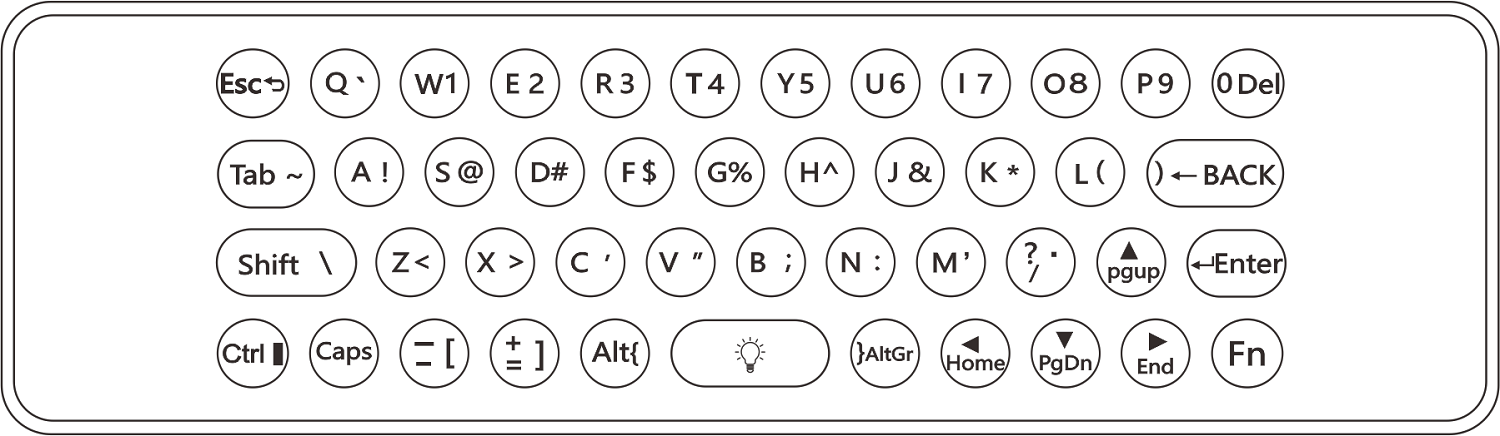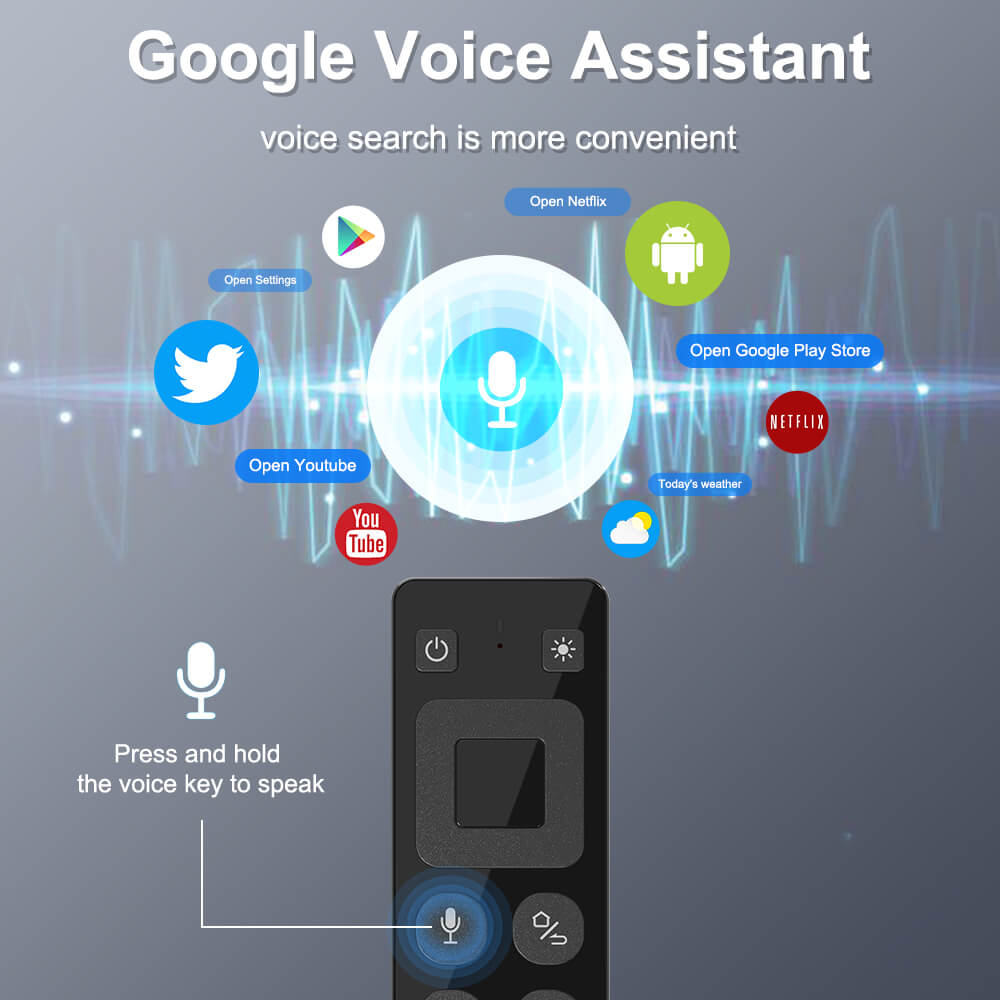1. Զուգավորում
1.1 2.4G ռեժիմ (կարմիր LED ցուցիչը այս ռեժիմում բռնկվում է)
Այն զուգակցվել է լռելյայն:Հեռակառավարումը կաշխատի USB դոնգլը USB միացքի մեջ միացնելուց հետո:Փորձեք՝ հեռակառավարման վահանակը տեղափոխելով՝ տեսնելու, թե արդյոք կուրսորը շարժվում է:Եթե ոչ, և կարմիր լուսադիոդային ցուցիչը դանդաղ է թարթում, նշանակում է, որ USB դոնգլը չի զուգակցվել հեռակառավարման հետ, ստուգեք ստորև նշված 2 քայլերը՝ վերանորոգման համար:
1) Երկար սեղմեք «OK» + «HOME» կոճակները 3 վայրկյան, կարմիր լուսադիոդային ցուցիչը արագ կբռնկվի, ինչը նշանակում է, որ հեռակառավարման վահանակը մտել է զուգավորման ռեժիմ:Այնուհետև բաց թողեք կոճակները:
2) USB դոնգլը միացրեք USB պորտին և սպասեք մոտ 3 վայրկյան:Կարմիր լուսադիոդային ցուցիչը կդադարի թարթել, նշանակում է, որ զուգավորումը հաջողվում է:
1.2 Bluetooth ռեժիմ (կապույտ LED ցուցիչը այս ռեժիմում բռնկվում է)
Կարճ սեղմեք «OK» + «HOME» կոճակները, կապույտ լուսադիոդային ցուցիչը դանդաղ կփայլի, ինչը նշանակում է, որ հեռակառավարման վահանակը փոխվել է BT ռեժիմի:
1) Երկար սեղմեք «OK» + «HOME» կոճակները 3 վայրկյան, կապույտ լուսադիոդային ցուցիչը արագ կփայլի, ինչը նշանակում է, որ հեռակառավարման վահանակը մտել է զուգավորման ռեժիմ:Այնուհետև բաց թողեք կոճակները:
2) Որոնեք BT Voice RC սարքերում և կտտացրեք այն միանալու համար:Կապույտ լուսադիոդային ցուցիչը միանալուց հետո կդադարի թարթել, ինչը նշանակում է, որ զուգավորումը հաջողվում է:
2. Կուրսորի կողպեքը
1) Կուրսորը սեղմելու կոճակը կողպելու կամ բացելու համար:
2) Մինչ կուրսորն ապակողպված է, OK-ը ձախ սեղմման ֆունկցիան է, Վերադարձը աջ սեղմման ֆունկցիան է:Մինչ կուրսորը կողպված է, OK-ը ENTER ֆունկցիան է, Return-ը RETURN ֆունկցիան է:
3. Կուրսորի արագության կարգավորում
1) Սեղմեք «OK» + «Vol+»՝ կուրսորի արագությունը մեծացնելու համար:
2) Սեղմեք «OK» + «Vol-»՝ կուրսորի արագությունը նվազեցնելու համար:
4. Կոճակների գործառույթներ
●Լազերային անջատիչ.
Երկար սեղմում - միացրեք լազերային կետը
Ազատում - անջատել լազերային կետը
●Տուն/Վերադարձ.
Կարճ սեղմում - Վերադարձ
Երկար սեղմում - Գլխավոր
●Մենյու:
Կարճ սեղմում - Մենյու
Երկար սեղմում - Սև էկրան (Սև էկրանը հասանելի է միայն ամբողջական էկրանով PPT ներկայացման համար)
●Ձախ ստեղնը՝
Կարճ սեղմում - ձախ
Երկար սեղմում - Նախորդ հետքը
●Լավ:
Կարճ սեղմում - OK
Երկար սեղմում – Դադար/Նվագարկում
●Աջ բանալի.
Կարճ սեղմում - Աջ
Երկար սեղմում - Հաջորդ հետքը
●Խոսափող
Երկար սեղմեք - միացրեք խոսափողը
Ազատել - անջատել խոսափողը:
5. Ստեղնաշար (ըստ ցանկության)
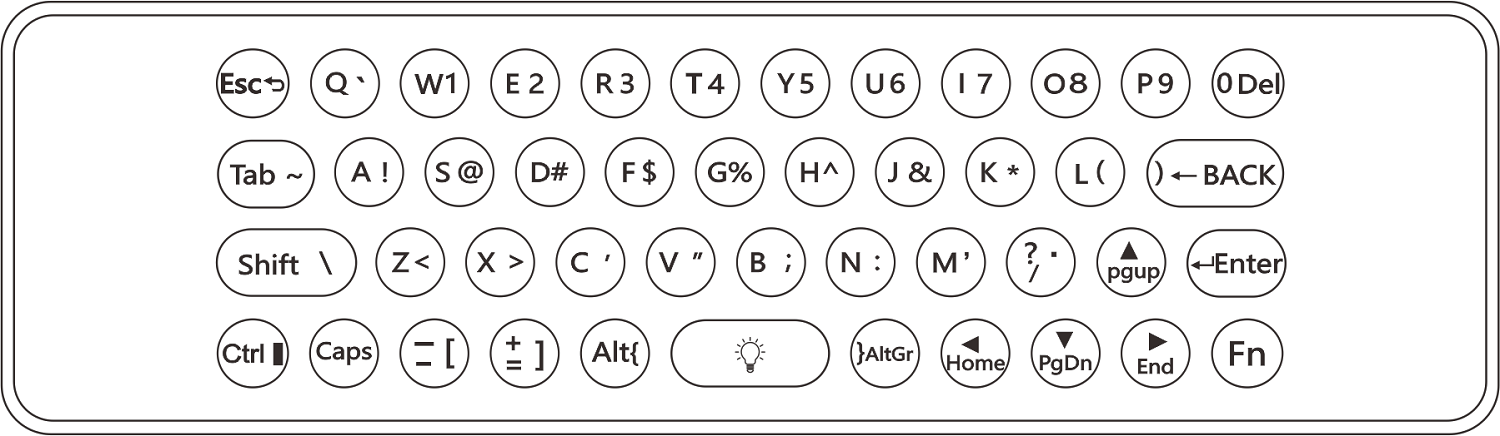
Ստեղնաշարն ունի 45 կոճակ, ինչպես ցույց է տրված վերևում:
●ՀԵՏ. Ջնջել նախորդ նիշը
●Del. Ջնջել հաջորդ նիշը
●CAPS. տպագրված նիշերը մեծատառով կգրվեն
●Alt+SPACE. սեղմեք մեկ անգամ՝ հետին լույսը միացնելու համար, կրկին սեղմեք՝ գույնը փոխելու համար
●Fn: Սեղմեք մեկ անգամ թվեր և նիշեր մուտքագրելու համար (կապույտ):Կրկին սեղմեք տառերը մուտքագրելու համար (սպիտակ)
●Գլխատառեր. սեղմեք մեկ անգամ՝ մեծատառերը մուտքագրելու համար:Կրկին սեղմեք փոքրատառերը մուտքագրելու համար
6. IR ուսուցման քայլեր
1) Խելացի հեռակառավարման վահանակի վրա սեղմեք POWER կոճակը 3 վայրկյան և պահեք մինչև LED ցուցիչը արագ բռնկվի, ապա բաց թողեք կոճակը:LED ցուցիչը դանդաղ կփայլի:Նշանակում է խելացի հեռակառավարման վահանակ, որը մտել է IR ուսուցման ռեժիմ:
2) Գլխով ուղղեք IR հեռակառավարման վահանակը դեպի խելացի հեռակառավարման վահանակը և սեղմեք միացման կոճակը IR հեռակառավարման վահանակի վրա:Խելացի հեռակառավարման վահանակի լուսադիոդային ցուցիչը արագ կփայլի 3 վայրկյան, այնուհետև դանդաղ կփայլի:Նշանակում է սովորել հաջողության հասնել:
Նշումներ:
●Power կամ TV (եթե առկա է) կոճակը կարող է կոդը սովորել այլ IR հեռակառավարման սարքերից:
●ԻՌ հեռակառավարման վահանակը պետք է աջակցի NEC արձանագրությանը:
●Հաջողություն սովորելուց հետո կոճակը ուղարկում է միայն IR կոդը:
7. Սպասման ռեժիմ
Հեռակառավարման վահանակը կմտնի սպասման ռեժիմ 20 վայրկյան չգործելուց հետո:Սեղմեք ցանկացած կոճակ՝ այն ակտիվացնելու համար:
8. Ստատիկ տրամաչափում
Երբ կուրսորը շարժվում է, պահանջվում է ստատիկ տրամաչափման փոխհատուցում:
Հեռակառավարման վահանակը դրեք հարթ սեղանի վրա, այն ինքնաբերաբար կկալիբրացվի:
9. Գործարանային վերականգնում
Սեղմեք OK+ Menu for 3s-ի համար՝ հեռակառավարման վահանակը գործարանային կարգավորումները վերականգնելու համար: